[진영제국 운영법] 11. 사진명렬표를 다른 프로그램 없이 만들어 보자.
|
대부분의 교사들은 자신의 학급을 운영한다. 진영제국 운영법은 본인의 학급운영방법을 소개해보고자 한다. 이 학급운영법은 본 교실에서는 효과가 있던 것들이다. |

#prologue.
많은 선생님들이 학기초 학생들의 사진을 찍는다. 그리고 그 사진을 한글프로그램에서 표로 만들어서 저장을 한다. 이건 몇가지 단점이 있다. 한글은 문서용 파일이라서 사진이 들어가면 사진을 읽는데 한참 걸리며 요즘 디카나 스마트폰이 좋아져서 사진을 찍으면 사진 하나가 용량이 1메가가 넘어가는 것은 기본이다. 때문에 아이들이 30명정도 되면 한글문서 하나의 용량이 30메가 정도가 되는데 이러면 한글파일을 불러오는게 상당히 어렵지요. 때문에 저는 다음과 같이 사진명렬표를 만들어 사용한다.
#1. 사진을 찍자.
첫 번째. 학생들의 사진을 찍는다. 배경은 교실문같이 하나의 배경색을 찾아서 사진을 찍으면 편하다.
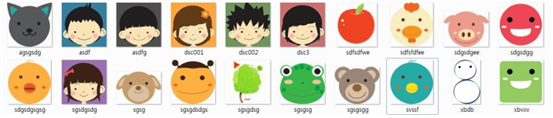
#2. 파일 이름을 번호+이름으로 바꾸기
두 번째. 학생들의 사진을 컴퓨터에 저장한 후 파일 이름을 「번호+이름」으로 바꿔준다.
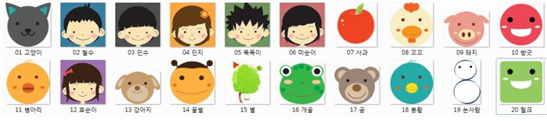
#3. 사진이 있는 폴더에서 사진들 선택하여 인쇄
세 번째. 윈도우에서 기본사진 읽는 프로그램이 있다. 반 아이들을 1번부터 마지막 번호까지 같이 선택한 후 1번사진에 커서를 두고 오른쪽 버튼을 누르면 인쇄가 보인다.
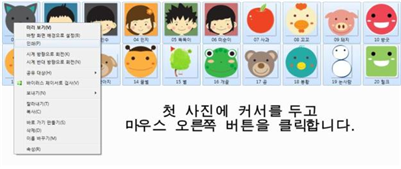
접속시트 누르면 학생들 사진을 한 장에 출력할 수 있게 표시가 된다. 그리고 그림을 프레임에 맞춤에 체크가 되어 있는데 그것을 해제해야 아이들 얼굴이 안 잘리고 전부 나온다. 사진 밑에는 이름도 나온다. 이걸 이용하여 손쉽게 아이들의 사진과 이름을 출력할 수 있다.
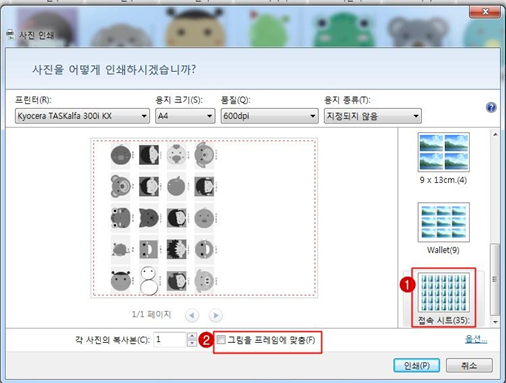
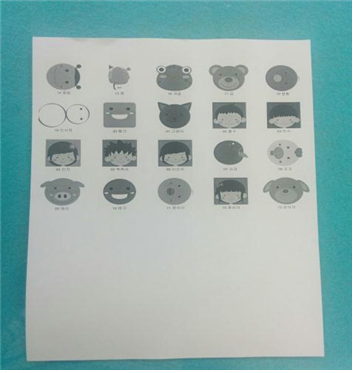
한글 파일에 사진들을 여러장 넣게 되면 한글파일을 여는데 시간이 한참 걸리거나 오류가 날 경우가 많다. 또한 학기초 학생들을 찍은 사진은 이름을 외우거나 하는 상황에서 많이 쓰이지 일년동안 여러번 쓰이지 않는다. 그러므로 굳이 한글파일로 만들기 보다는 필요할 때 모아서 출력하는 것이 훨씬 편리하다.
#4. 그래도 사진을 모아놓은 파일이 필요하다.
그래도 파일이 가끔씩은 필요할 때가 있다. 이때는 pdf파일로 저장을 하면 편하다. 사진을 인쇄할 때 프린터 설정에서pdf라고 써있는 것을 찾는다. 컴퓨터에 한글이 설치되어 있다면 밑에 그림처럼 hancom pdf가 나온다. 혹은 이게 아니더라도 다른 pdf가 나오게 되어 있다.

인쇄를 누르면 윈도우 창이 뜨면서 파일 이름을 지정하여 저장할 수 있다.
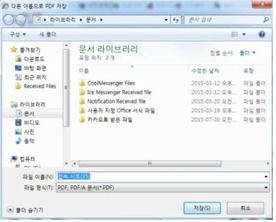
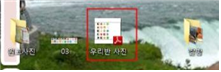
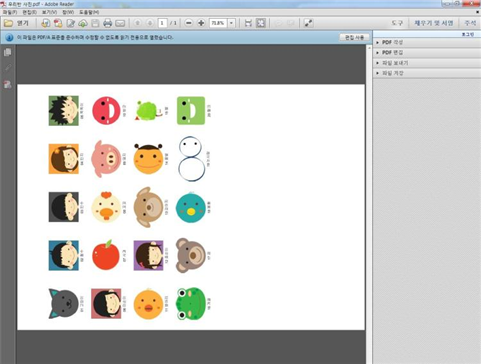
이렇게 pdf파일로 만들면 언제든 볼 수 있다. 대신 주의점이 하나 있는데 위의 그림에서 보면 옆으로 돌아있는 그림들이 있는데 그 이유는 사진들의 크기가 다 다르기 때문이다. 때문에 사진을 따로 모으기 보다는 되도록 학기초에 찍은 사진을 이용하면 편하다.
이 방법 말고도 인디스쿨 소금별쌤 황정회 선생님의 방법도 소개한다. 이 방법은 본인의 방법보다 훨씬 깔끔하게 사진을 모을 수 있다. http://ssam.teacherville.co.kr/grium@810
#Epilogue
이것 말고도 나이스의 명렬표 사진을 한번에 다운 받는 방법도 있다.


